Jautājums
Problēma: kā noteikt, ka spilgtums pastāvīgi mainās pēc atgriešanās no miega režīma operētājsistēmā Windows?
Sveiki! Man ir jārisina diezgan kaitinoša problēma. Katru reizi, kad kādu laiku atstāju Surface Pro 6 (parasti to neizslēdzu, ejot gulēt) un ieslēdzu vēlāk, spilgtums krasi mainās – šķiet, ka tas ir iestatīts uz maksimumu. Tomēr, pārbaudot spilgtuma iestatījumus, tiek iestatīts tas, ko es to iestatīju. Vienīgais veids, kā to novērst, ir ritināt spilgtuma vadības joslu pa kreisi vai pa labi. Vai ir kāda ideja par notiekošo?
Atrisināta atbilde
Daudzi lietotāji ir sūdzējušies, ka spilgtuma kontrole operētājsistēmā Windows nedarbojas, kā paredzēts. Šī problēma galvenokārt skāra Surface Pro/Surface Go lietotājus (lai gan sūdzības tika saņemtas arī no Lenovo kopiena), kā viņi teica, ka spilgtums pastāvīgi mainās pēc tam, kad ierīce pamostas no miega vai hibernācija.[1] Citos gadījumos cilvēki ziņoja, ka pēc pamošanās no miega ekrāns kļūst neticami blāvs.
Surface Pro ir skārienekrāna 2-in-1 ierīce, ko var viegli pārveidot no klēpjdatora par planšetdatoru. Šī funkcija kopumā tika novērtēta pozitīvi, jo visas pieejamās sākotnējo ierīču 128 GB versijas tika pārdotas palaišanas dienā. Tomēr šie 900 miljonu dolāru vērtie Surface RT tika norakstīti kļūmes dēļ.[2]
Tomēr daudzi joprojām izmanto ierīci, lai gan tā joprojām spēj radīt problēmas dažiem cilvēkiem, un neprecīzi spilgtuma iestatījumi ir kaut kas, ar ko lietotājiem kādu laiku bija jātiek galā. Neuztraucieties, jo labojums ir ceļā.
Viens no galvenajiem iemesliem, kāpēc Windows nepārtraukti mainās spilgtums, ir adaptīvais spilgtuma iestatījums. Sākotnēji tas ir paredzēts, lai aptumšotu ekrānu, kad ir tumšs, un padarītu to gaišāku, ja vidē ir pārāk daudz gaismas, palīdzot cilvēkiem darba laikā samazināt acu stresu.
Diemžēl šī funkcija dažreiz neizdodas, tāpēc jums vajadzētu mēģināt ieslēgt vai izslēgt adaptīvo spilgtumu, lai novērstu nevēlamās spilgtuma izmaiņas, kad dators pamostas no miega režīma.
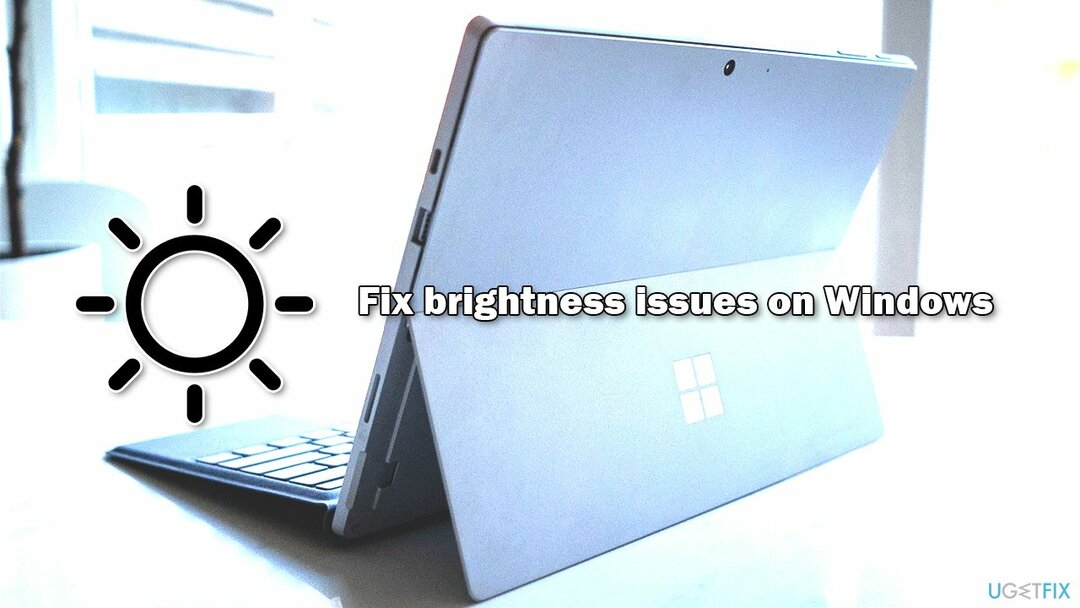
Ir arī citi risinājumi, kurus varat izmēģināt (piemēram, video draiveru atjaunināšana).[3] - mēs tos visus uzskaitām zemāk. Ņemiet vērā, ka metode, kas palīdz vienam indivīdam, nedarbosies otrai personai, tāpēc jums ir jāizmēģina katrs risinājums, līdz viens noderēs jums.
Pirms sākam, ļoti iesakām instalēt un palaist skenēšanu ar ReimageMac veļas mašīna X9 remonta programmatūru, jo tā var novērst daudzas Windows OS pamatā esošās problēmas, īpaši, ja tās ir saistītas ar sistēmas failu bojājumiem, reģistra kļūdām un līdzīgām problēmām.
Labot 1. Izslēdziet adaptīvo spilgtumu
Lai labotu bojātu sistēmu, jums ir jāiegādājas licencēta versija Reimage Reimage.
- Ieraksti Vadības panelis Windows meklēšanā un nospiediet Ievadiet
- Lūk, dodieties uz Aparatūra un skaņa > Barošanas opcijas
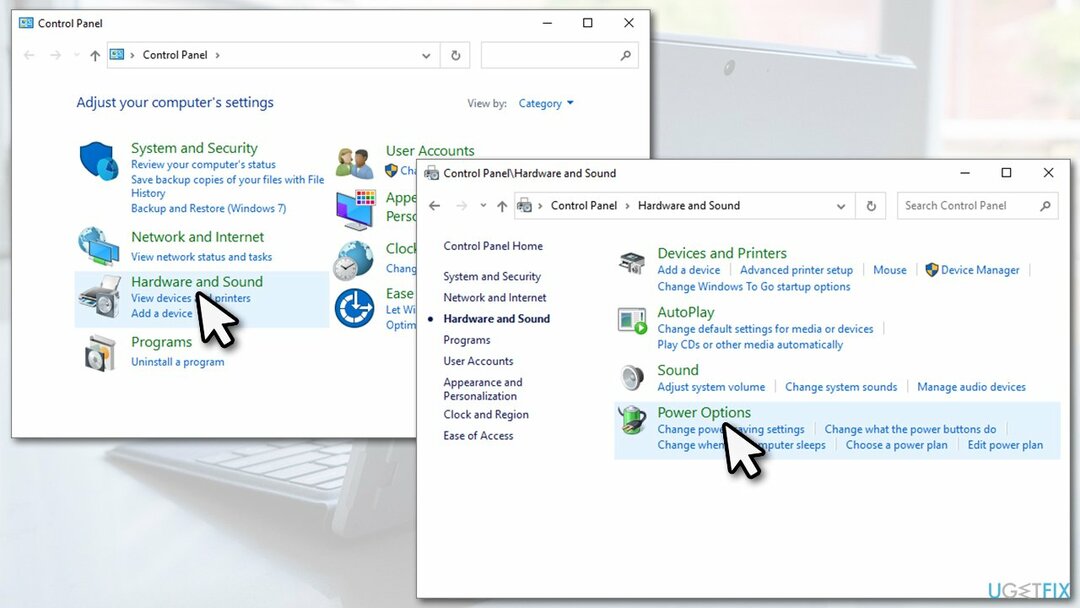
- Zem sava plāna atlasiet Mainiet plāna iestatījumus
- Izvēlieties Mainiet papildu jaudas iestatījumus
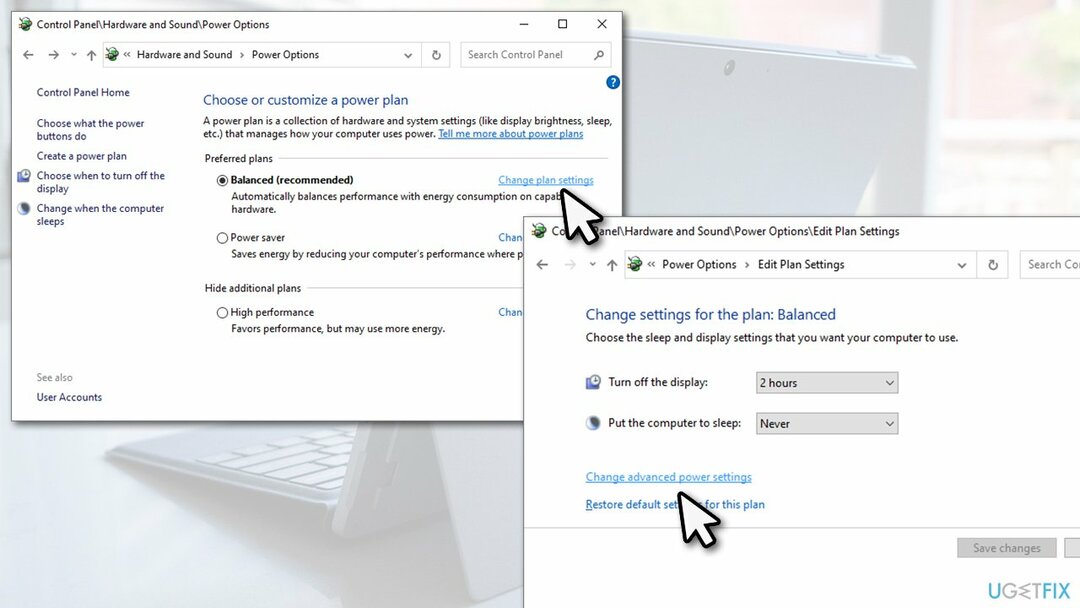
- Izvērsiet sadaļu Displejs un iestatiet Iespējot adaptīvo spilgtumu iestatījumu uz Izslēgts.
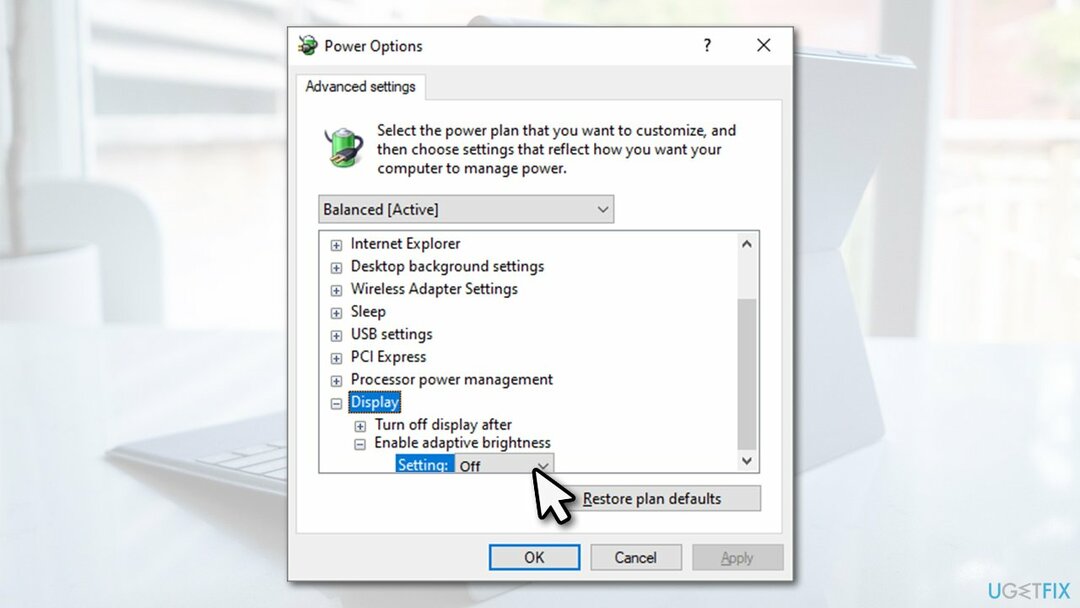
Labot 2. Atjauniniet Windows uz jaunāko versiju
Lai labotu bojātu sistēmu, jums ir jāiegādājas licencēta versija Reimage Reimage.
Ir zināms, ka dažas Windows versijas, jo īpaši 1809, izraisa spilgtuma izmaiņas pēc pamošanās no miega. Tāpēc ierīces atjaunināšana uz jaunāko versiju varētu palīdzēt atrisināt problēmu.
- Ieraksti Atjauninājumi Windows meklēšanā un nospiediet Ievadiet
- Klikšķis Meklēt atjauninājumus pa labi
- Pagaidiet, līdz Windows lejupielādē un instalē atjauninājumus
- Neaizmirstiet instalēt jebkuru pēc izvēles pieejamie atjauninājumi
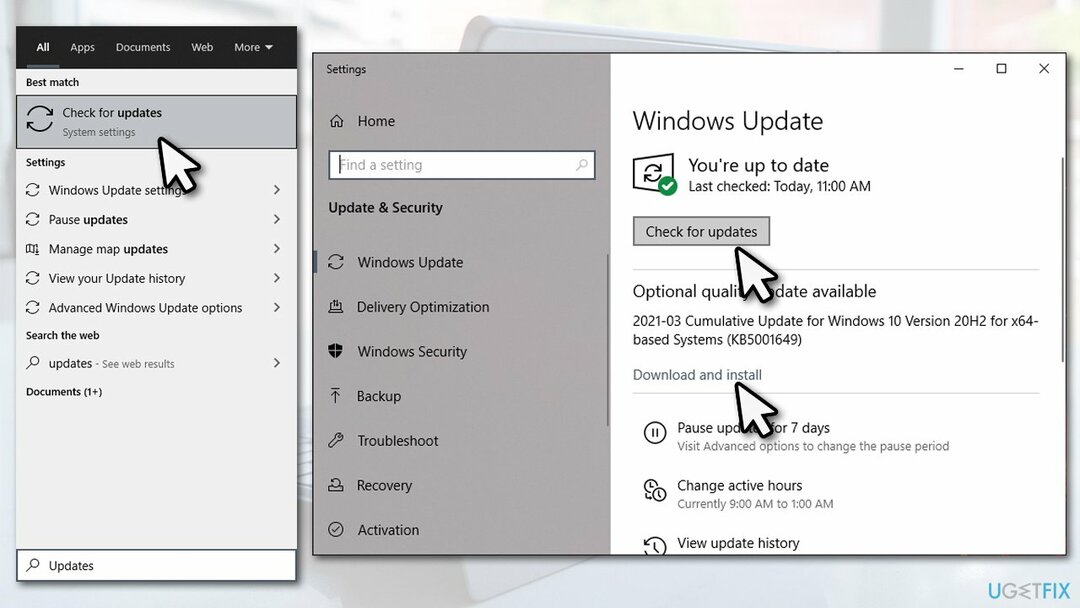
- Restartēt jūsu mašīna.
Labot 3. Palaidiet barošanas problēmu risinātāju
Lai labotu bojātu sistēmu, jums ir jāiegādājas licencēta versija Reimage Reimage.
- Tips Problēmu novēršana Windows meklēšanā un nospiediet Ievadiet
- Labajā pusē atlasiet Papildu problēmu novēršanas rīki
- Šeit atlasiet Jauda un noklikšķiniet Palaidiet problēmu risinātāju
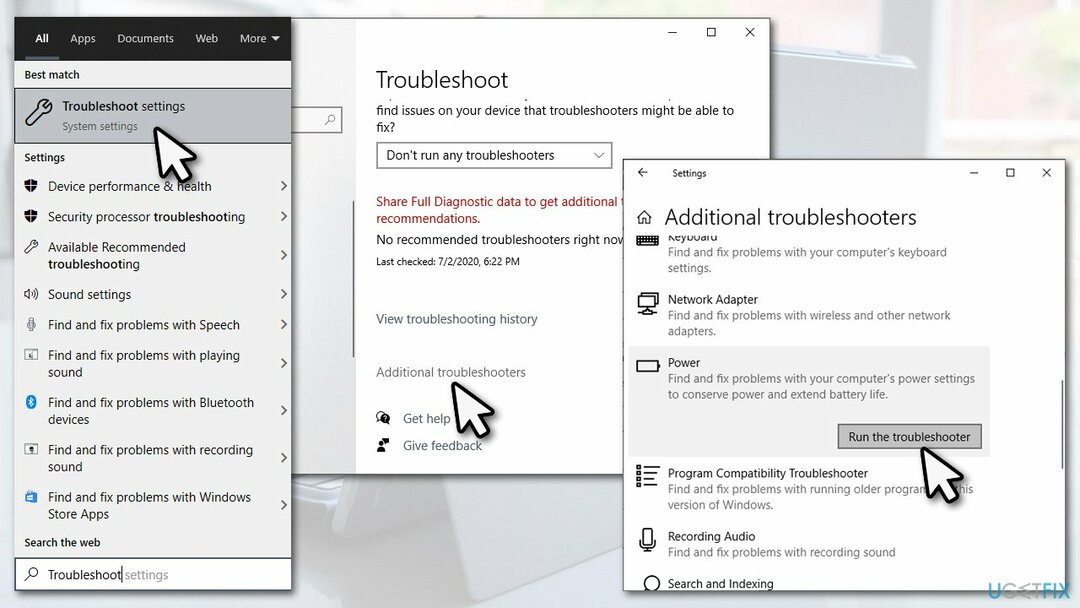
- Pagaidiet, līdz sistēma Windows ziņo par saviem atklājumiem un novērsīs spilgtuma problēmu.
Labot 4. Atjauniniet/instalējiet displeja draiverus
Lai labotu bojātu sistēmu, jums ir jāiegādājas licencēta versija Reimage Reimage.
Surface Pro ierīcēs tiek izmantota Intel UHD Graphics, kas jāinstalē iegādes brīdī. Daudzos gadījumos lietotāji, kuri cieta no spilgtuma problēmām, izmantoja noklusējuma displeja draiveri, kas tika nodrošināts ar Windows atjauninājumu. Lai instalētu draiveri, jums vajadzētu apmeklēt oficiālā Intel vietne un lejupielādējiet savai ierīcei atbilstošo.
Ja Surface Pro jau ir instalēti Intel draiveri, tie ir jāatjaunina. To var izdarīt, izmantojot ierīču pārvaldnieku, lai gan ņemiet vērā, ka bieži vien tas var neizdoties noteikt jaunākos pieejamos draiverus:
- Ar peles labo pogu noklikšķiniet uz Sākt un izvēlēties Ierīču pārvaldnieks
- Paplašiniet Displeja adapteri sadaļā
- Ar peles labo pogu noklikšķiniet uz sava Intel draiveri un izvēlieties Atjaunināt draiveri
- Izvēlēties Automātiski meklēt draiverus un gaidi
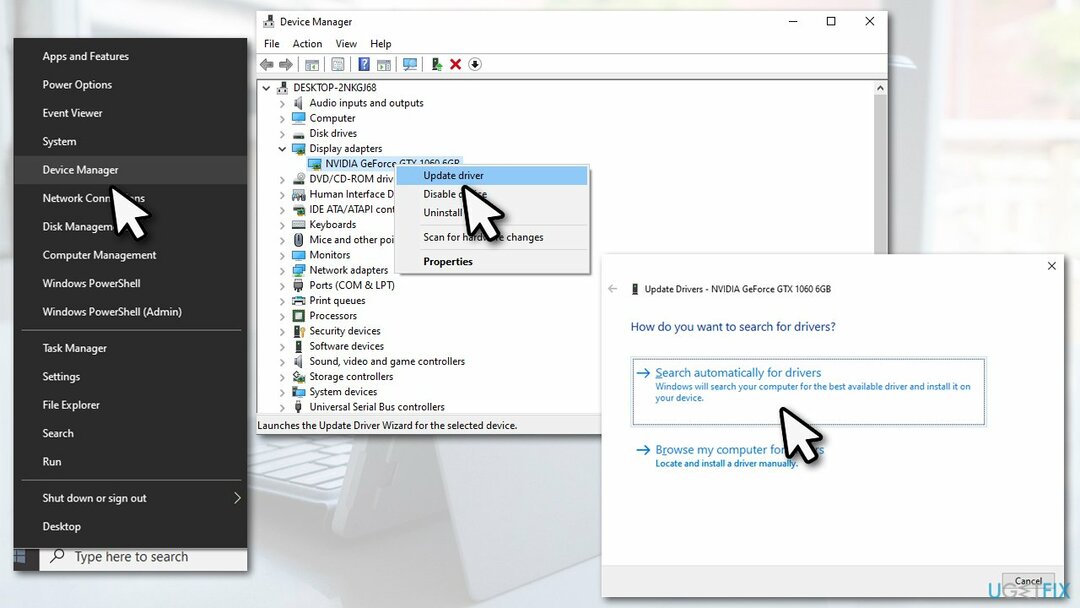
- Restartēt datorā, kad tas ir pabeigts.
Tā vietā, lai meklētu Intel vietni, mēģinot noskaidrot jums atbilstošo draiveri, varat paļauties uz automātisku draivera atjauninātāju, piemēram, DriverFix. Tas var dublēt jūsu draiverus un atrast jaunākos draiverus tikai dažu minūšu laikā.
Piezīme: daži lietotāji teica, ka instalēšana Nvidia DCH draiveri palīdzēja viņiem novērst mainīgo spilgtuma problēmu Surface Pro ierīcēs
Labot 5. Atgriezt video draiverus
Lai labotu bojātu sistēmu, jums ir jāiegādājas licencēta versija Reimage Reimage.
Atgriezties uz iepriekšējo draivera versiju parasti nav laba ideja, lai gan tā var būt nepieciešama, ja rodas darbības traucējumi.
- Atvērt Ierīču pārvaldnieks un paplašināt Displeja adapteri vēlreiz
- Ar peles labo pogu noklikšķiniet uz displeja draivera un atlasiet Īpašības
- Iet uz Šoferis cilne
- Šeit atlasiet Atgriezt draiveri opciju
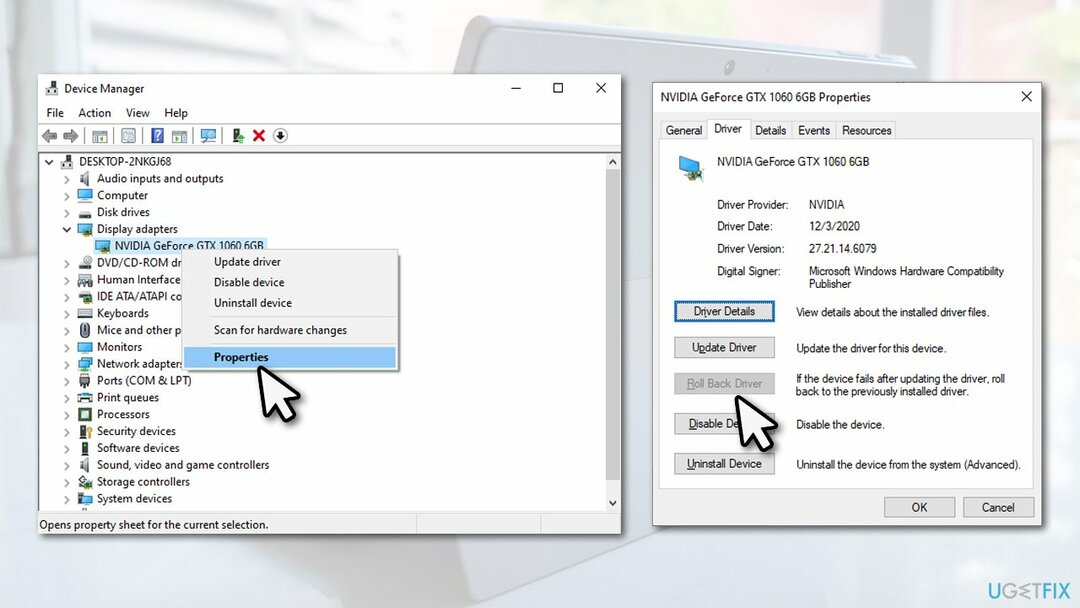
- Restartēt jūsu ierīci.
Automātiski izlabojiet kļūdas
ugetfix.com komanda cenšas darīt visu iespējamo, lai palīdzētu lietotājiem atrast labākos risinājumus kļūdu novēršanai. Ja nevēlaties cīnīties ar manuālām remonta metodēm, lūdzu, izmantojiet automātisko programmatūru. Visus ieteiktos produktus ir pārbaudījuši un apstiprinājuši mūsu profesionāļi. Tālāk ir norādīti rīki, kurus varat izmantot kļūdas labošanai.
Piedāvājums
dari to tagad!
Lejupielādēt FixLaime
Garantija
dari to tagad!
Lejupielādēt FixLaime
Garantija
Ja jums neizdevās novērst kļūdu, izmantojot Reimage, sazinieties ar mūsu atbalsta komandu, lai saņemtu palīdzību. Lūdzu, dariet mums zināmu visu informāciju, kas, jūsuprāt, mums būtu jāzina par jūsu problēmu.
Šajā patentētajā labošanas procesā tiek izmantota 25 miljonu komponentu datubāze, kas var aizstāt jebkuru bojātu vai trūkstošu failu lietotāja datorā.
Lai labotu bojātu sistēmu, jums ir jāiegādājas licencēta versija Reimage ļaunprātīgas programmatūras noņemšanas rīks.

Lai paliktu pilnīgi anonīms un novērstu ISP un valdība no spiegošanas uz jums, jums vajadzētu nodarbināt Privāta piekļuve internetam VPN. Tas ļaus jums izveidot savienojumu ar internetu, vienlaikus esot pilnīgi anonīmam, šifrējot visu informāciju, novēršot izsekotājus, reklāmas, kā arī ļaunprātīgu saturu. Vissvarīgākais ir tas, ka jūs apturēsit nelikumīgās novērošanas darbības, ko NSA un citas valsts iestādes veic aiz muguras.
Datora lietošanas laikā jebkurā laikā var notikt neparedzēti apstākļi: tas var izslēgties strāvas padeves pārtraukuma dēļ, a Var parādīties zilais nāves ekrāns (BSoD) vai nejauši Windows atjauninājumi var tikt instalēti pēc tam, kad uz dažām dienām aizgājāt. minūtes. Tā rezultātā var tikt zaudēti jūsu skolas darbi, svarīgi dokumenti un citi dati. Uz atgūties zaudētos failus varat izmantot Data Recovery Pro – tā meklē to failu kopijās, kas joprojām ir pieejami jūsu cietajā diskā, un ātri tos izgūst.